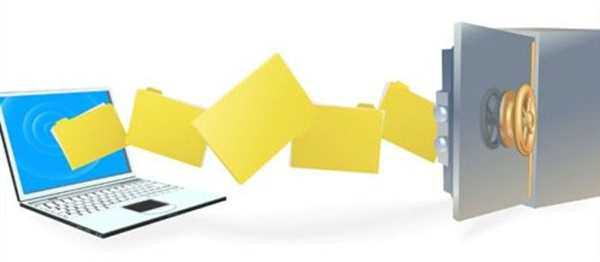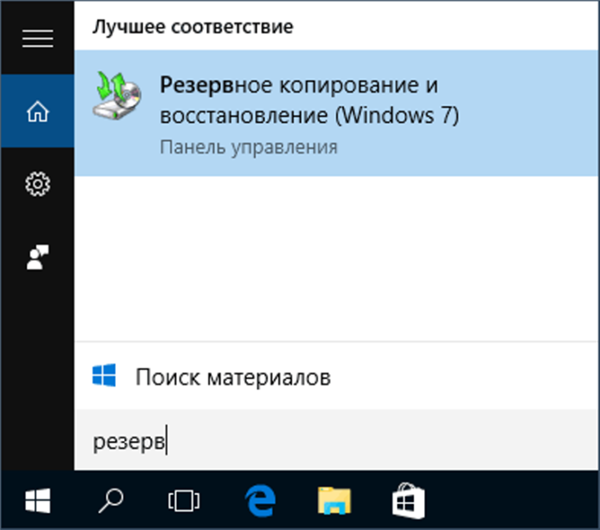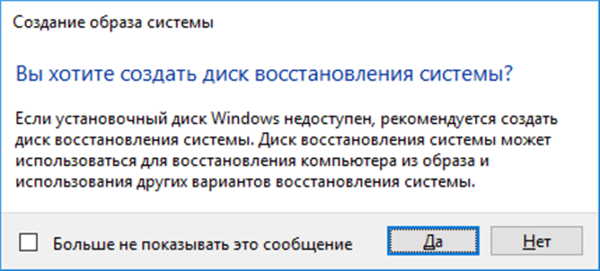Розглянемо кращі способи створення копії для двох ОС — Windows 7 і 10
У Windows 10 є зручний інструмент – «Резервне копіювання та відновлення». Щоб скористатися цим інструментом потрібно:
- Для пошуку самого інструменту скористайтесь пошуком в меню «Пуск». У рядку пошуку напишіть: «резервне». Відкрийте з’явилося інструмент, який з’явиться на екрані комп’ютера.

У поле пошуку меню «Пуск» пишемо слово «резервне», відкриваємо з’явився інструмент
- Клацніть по посиланню «Створення образу системи».

Клацаємо по посиланню «Створення образу системи»
- Далі від вас потрібно вказати, куди повинна зберегтися копія системи. Можете відправити її на зовнішній або звичайний жорсткий диск, компакт-диск або сховищі, на хмару.

Ставимо галочку на пункт «На жорсткому диску», натискаємо «Далі»
- Вказуємо диски, які нам потрібно зарезервувати. Автоматично резервуються диск, система.

Вказуємо диски, які нам треба зарезервувати, клацнувши по ним
- Натискаємо на кнопку «Архівувати». Процес запуститься. Його тривалість залежить від обсягу інформації, яку потрібно замовити, а також, від того, наскільки потужний ваш комп’ютер. Зазвичай вся процедура займає близько півгодини.

Натискаємо «Архівувати»
- Далі нам обов’язково потрібно зробити диск для відновлення.

Натискаємо «Так»
Після цього процес можна вважати закінченим. У вас буде диск, який необхідно зберегти до моменту, коли знадобиться виправити будь-яку проблему в системі.
Важливо! Зовсім не обов’язково зберігати образ системи тільки на сам комп’ютер, адже якщо він зламається, то ви вже не зможете нічого виправити, отже, весь сенс резервування втрачається. Використовуйте більш надійні способи зберігання даних.